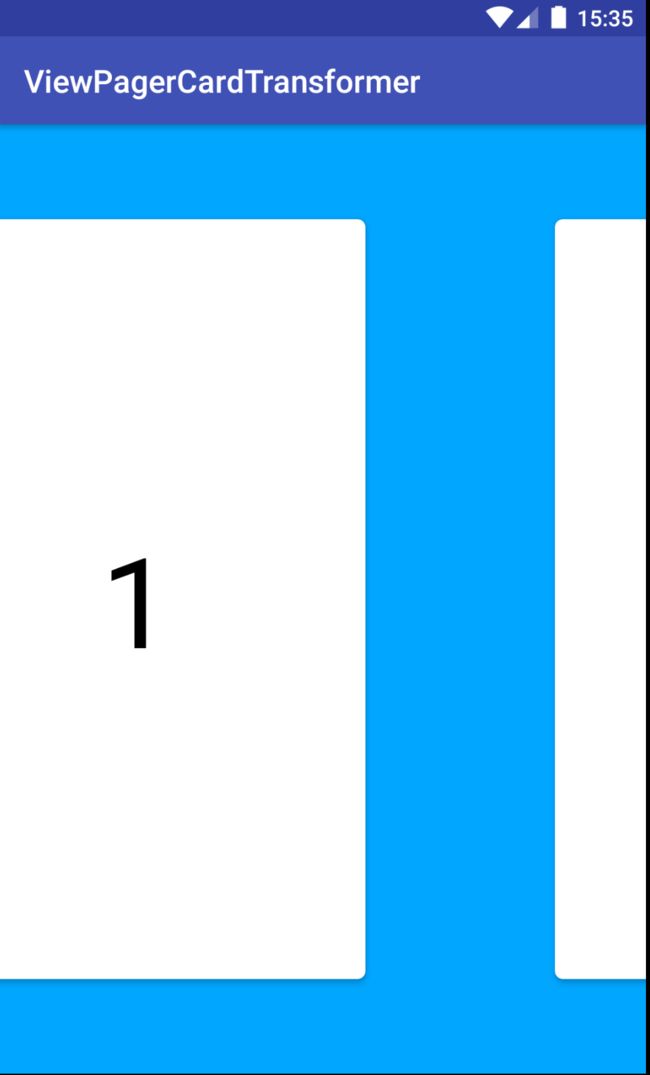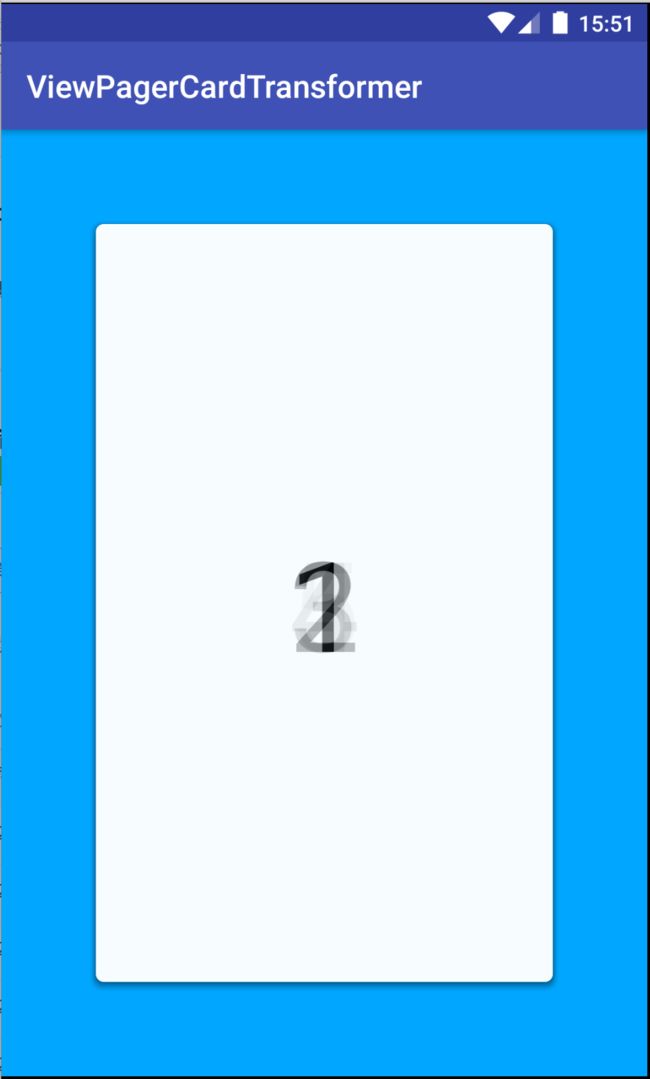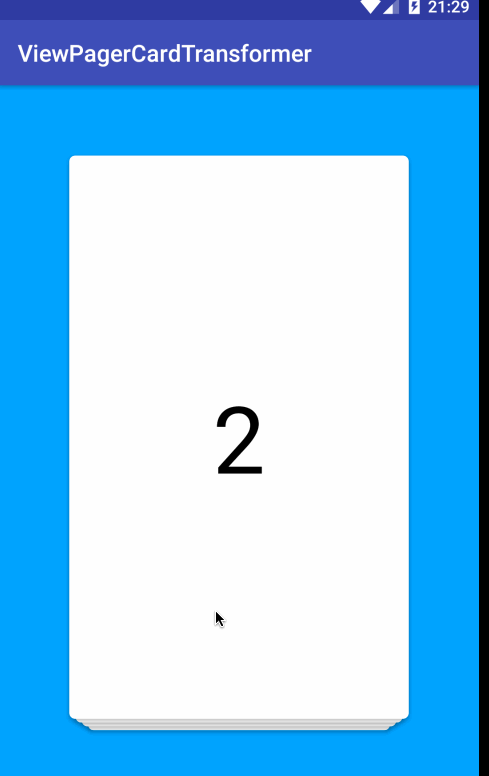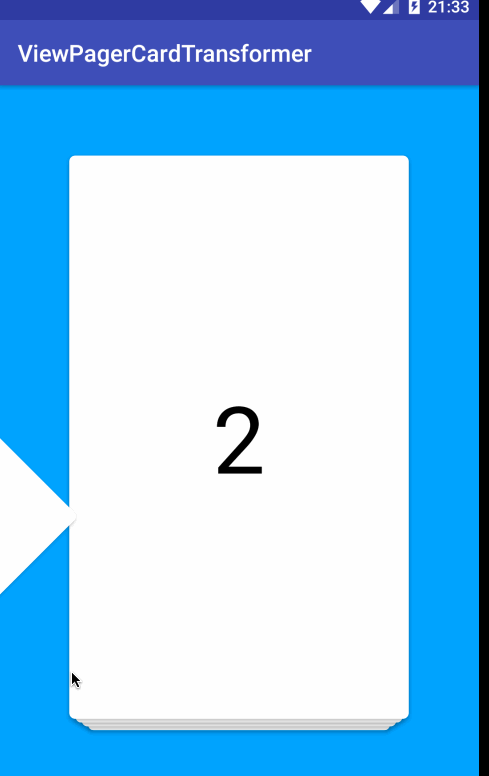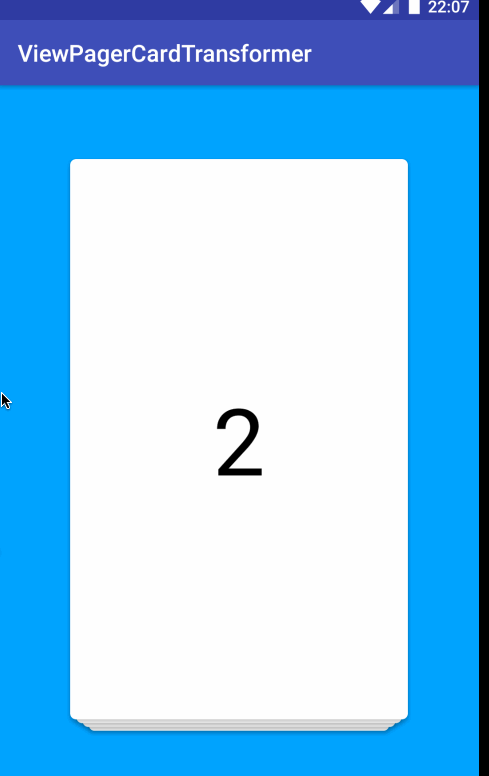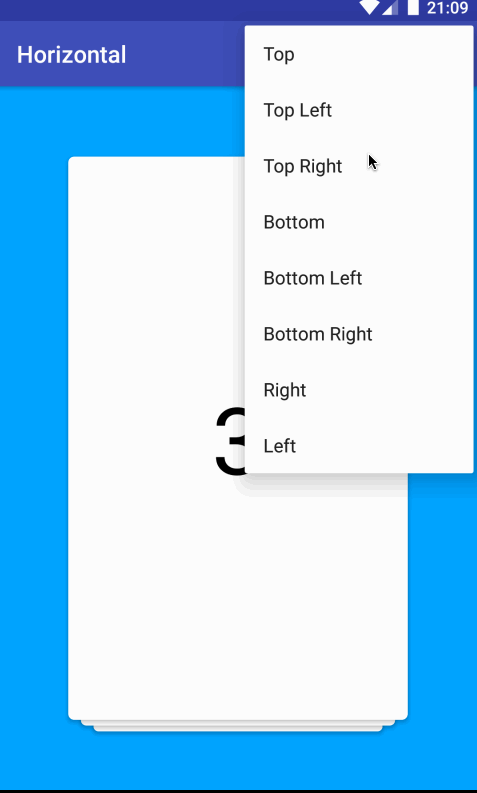PageTransformer实现一个层叠的卡片
(一) 开始
ViewPager实现一个层叠的卡片,先看看效果
我将其用在了APP的引导页面上,这个效果虽然看上去很难,但实际上实现起来特别的简单,主要是使用PageTransformer来实现这个效果,推荐先看一下hongyang的前置教程:Android 自定义 ViewPager 打造千变万化的图片切换效果,请确保你已经掌握前置,原理里都写了,就不在累述.(主要还是因为太懒了)
(二) 编码
1. 首先我们先创建一个Activity,配置好页面,就像以下效果。一个ViewPager,里面放fragment,fragment里面就放一个CardView。还需要给viewpager的setOffscreenPageLimit一个大一点的值。
正常情况下,viewpager里面的内容是水平排列的。现在要做的第一步,就是将viewpager里面所有的view都显示在同一个位置,那么就需要自定义PageTransformer了。
2. 自定义PageTransformer
既然ViewPager里面的View是水平排列的,那么只要将每个view的x轴坐标更改为:view的宽度乘以下标的负数,这样就排列在一起了,为了方便起见,还给view增加了一个透明度。代码如下:
public void transformPage(View page, float position) {
//设置透明度
page.setAlpha(0.5f);
//设置每个View在中间
page.setTranslationX((-page.getWidth() * position));
}
来看看效果吧。
果然不出所料,效果和我们猜想的一样。
3.看到这里,你是否已经想到接下来该怎么了做了吧?是的,我们只需要根据下标,将view按照顺序进行xy轴缩放,并且将Y轴向下移动。我定义了一个变量mOffset表示偏移量,赋值为40px。代码如下
page.setTranslationX((-page.getWidth() * position));
//缩放比例
float scale = (page.getWidth() - mOffset * position) / (float) (page.getWidth());
page.setScaleX(scale);
page.setScaleY(scale);
page.setTranslationY(mOffset * position);
当当当当。。。下面就是见证奇迹的时刻了
是不是完全达到了我们的预期呢?然而还没有结束,因为我不管怎么滑动都是没有效果,这是为什么呢?因为没有处理划出去的那一页,加了一个下标判断,position<= 0的情况下就是在翻页(打log),接下来看代码:
public void transformPage(View page, float position) {
if (position <= 0.0f) {//被滑动的那页
page.setTranslationX(0f);
} else {//未被滑动的页
page.setTranslationX((-page.getWidth() * position));
//缩放比例
float scale = (page.getWidth() - mOffset * position) / (float) (page.getWidth());
page.setScaleX(scale);
page.setScaleY(scale);
page.setTranslationY(mOffset * position);
}
}
来看看效果:
4.至此,也是差不多实现了效果,还差最后一步。
第一张效果图中,在翻页的时候有一个旋转的角度,而我们前面实现的只是一个平滑的效果。在这里达到的效果就是从0°开始,随着翻页的进行,卡片旋转至-45°角,从上一步得到一个结论:position<= 0的情况下就是在翻页。看代码:
public void transformPage(View page, float position) {
if (position <= 0.0f) {//被滑动的那页
page.setTranslationX(0f);
//旋转角度 45° * -0.1 = -4.5°
page.setRotation((45 * position));
} else {
//缩放比例
float scale = (page.getWidth() - mScaleOffset * position) / (float) (page.getWidth());
page.setScaleX(scale);
page.setScaleY(scale);
page.setTranslationX((-page.getWidth() * position));
page.setTranslationY((mScaleOffset * 0.8f) * position);
}
}
运行起来看看效果
效果虽然是达到了,但是为什么会留一个角呢?想必聪明的你应该想明白了吧?里面的view移动的是一个屏幕的宽度,当我们平移的时候刚好移动到了屏幕的外面,当然没有问题。但是旋转却是以中心为原点进行喜欢转的,所以自然,就会漏出一个角了。
解决方法是view进行旋转的同时,将view的X轴进行减少,减少多少呢?从上图看,大概⅓就差不多能够移动到屏幕外面了。
上代码:
public void transformPage(View page, float position) {
if (position <= 0.0f) {//被滑动的那页 position 是-下标~ 0
page.setTranslationX(0f);
//旋转角度 45° * -0.1 = -4.5°
page.setRotation((45 * position));
//X轴偏移 li: 300/3 * -0.1 = -10
page.setTranslationX((page.getWidth() / 3 * position));
} else {
//缩放比例
float scale = (page.getWidth() - mScaleOffset * position) / (float) (page.getWidth());
page.setScaleX(scale);
page.setScaleY(scale);
page.setTranslationX((-page.getWidth() * position));
page.setTranslationY((mScaleOffset * 0.8f) * position);
}
}
看看,效果是不是更加的细腻了呢?
至此,整个效果就算是完成了,下面附上PageTransformer的代码
/**
* 水平滑动的
*/
public class CardPageTransformer implements ViewPager.PageTransformer {
/**
* 偏移量
*/
private int mScaleOffset = 40;
/**
* @param mScaleOffset 缩放偏移量 单位 px
*/
public CardPageTransformer(int mScaleOffset) {
this.mScaleOffset = mScaleOffset;
}
@SuppressLint("NewApi")
public void transformPage(View page, float position) {
if (position <= 0.0f) {//被滑动的那页 position 是-下标~ 0
page.setTranslationX(0f);
//旋转角度 45° * -0.1 = -4.5°
page.setRotation((45 * position));
//X轴偏移 li: 300/3 * -0.1 = -10
page.setTranslationX((page.getWidth() / 3 * position));
} else {
//缩放比例
float scale = (page.getWidth() - mScaleOffset * position) / (float) (page.getWidth());
page.setScaleX(scale);
page.setScaleY(scale);
page.setTranslationX((-page.getWidth() * position));
page.setTranslationY((mScaleOffset * 0.8f) * position);
}
}
}
(三) 展望
上面的步骤有没有引起你的联想呢?例如:层叠在上面、左面、右面、上下滑动,再加个透明动画?哈哈 这些我都实现了,你可以直接引用我的library,使用我里面已经写好的PageTransformer。
来先看看效果
以下是使用方法
setp 1
repositories {
...
maven { url 'https://jitpack.io' }
}
step 2
dependencies {
compile 'com.github.aohanyao:ViewPagerCardTransformer:v1.0'
}
step 3
vpMain.setPageTransformer(true, CardPageTransformer.getBuild()//建造者模式
.addAnimationType(PageTransformerConfig.ROTATION)//默认动画 default animation rotation 旋转 当然 也可以一次性添加两个 后续会增加更多动画
.setRotation(-45)//旋转角度
.addAnimationType(PageTransformerConfig.ALPHA)//默认动画 透明度 暂时还有问题
.setViewType(mViewType)
.setOnPageTransformerListener(new OnPageTransformerListener() {
@Override
public void onPageTransformerListener(View page, float position) {
//你也可以在这里对 page 实行自定义动画 cust anim
}
})
.setTranslationOffset(40)
.setScaleOffset(80)
.create());
about
如果文中有什么不对的地方,欢迎指出!
源码地址 如果我的代码对你有帮组,请给我一个star
我的简书
来来扫下码,关注一下吧,或者微信搜索AndroidRookie